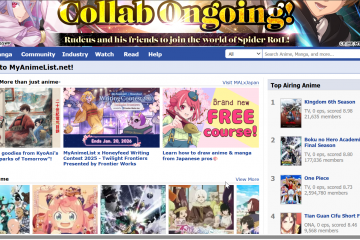Ang Oculus Rift S ay naghahatid ng malulutong, PC-powered VR na may maaasahang pagsubaybay sa loob. Nagbibigay ito sa iyo ng isang nakaka-engganyong karanasan at nagbibigay-daan sa iyo upang tamasahin ang iyong mga laro sa buong. Sa gabay na ito, masisira namin kung paano mag-set up, i-configure, at mai-optimize ang Oculus Rift S PC-powered VR gaming headset para sa makinis na paglalaro sa Windows. Kailangan mo ng isang katugmang GPU, isang displayport, at isang USB 3.0 port. I-clear ang isang ligtas na lugar ng pag-play-sa paligid ng 6.5 x 6.5 ft ay gumagana nang maayos para sa pagsubaybay sa silid-scale. I-update ang iyong mga driver ng GPU at bintana, lalo na sa Windows 11. Ang pag-aayos ng mga driver ay unang pinipigilan ang mga pagkabigo sa pag-setup mamaya.
Hakbang 2: I-download at i-install ang Oculus app para sa PC
Pumunta sa opisyal na website upang i-download ang Oculus app para sa Windows Installer. I-double click ang na-download na installer at sundin ang mga tagubilin sa onscreen upang makumpleto ang proseso.

 Awtomatikong ina-update ng app ang aparato. I-plug ang USB 3.0 cable sa isang asul na USB port para sa matatag na kapangyarihan at data. Ang isang puting LED sa headset ay nagpapatunay ng pagtuklas. Iwasan ang mga USB hubs at mga adaptor ng video, na karaniwang nagiging sanhi ng mga isyu sa handshake. Panatilihin ang pag-iilaw kahit at maiwasan ang mga mapanimdim na ibabaw na nalito sa loob ng pagsubaybay. Kumpirmahin walang mga hadlang sa loob ng iyong iginuhit na espasyo. src=”https://www.digitalcitizen.life/wp-content/uploads/2025/11/guardian-set-up.png”>
Awtomatikong ina-update ng app ang aparato. I-plug ang USB 3.0 cable sa isang asul na USB port para sa matatag na kapangyarihan at data. Ang isang puting LED sa headset ay nagpapatunay ng pagtuklas. Iwasan ang mga USB hubs at mga adaptor ng video, na karaniwang nagiging sanhi ng mga isyu sa handshake. Panatilihin ang pag-iilaw kahit at maiwasan ang mga mapanimdim na ibabaw na nalito sa loob ng pagsubaybay. Kumpirmahin walang mga hadlang sa loob ng iyong iginuhit na espasyo. src=”https://www.digitalcitizen.life/wp-content/uploads/2025/11/guardian-set-up.png”>
Hakbang 5: Pares at i-calibrate ang mga touch controller
Dapat silang awtomatikong ipares sa Oculus app. Pagsubok ng mga input at thumbstick upang kumpirmahin ang pagsubaybay at pagtugon. src=”https://www.digitalcitizen.life/wp-content/uploads/2025/11/touch-rift-s.png”> Panatilihing malapit sa headset ang mga Controller sa unang pagtatangka ng pagpapares. Kung nakakita ka ng stutter, paganahin ang ASW o mas mababa ang mga setting ng in-game. Kumpirmahin ang iyong mga driver ng GPU ay kasalukuyang at hindi paganahin ang mga background apps na kumonsumo ng CPU o GPU. superhot vr -nagtuturo ng tumpak na paggalaw at kontrol sa kamay. ang lab -madaling pakikipag-ugnay upang mapatunayan ang pagsubaybay at ginhawa. half-life: alyx -malalim na karanasan sa PC-VR para sa malakas na rigs.
Pag-troubleshoot Karaniwang Rift S Mga Suliranin sa Pag-setup
Hindi nakita ang headset: Nawala ang Pagsubaybay: Pagbutihin ang pag-iilaw ng silid, alisin ang mga bagay na mapanimdim, at malinis na mga camera ng headset. itim na screen o flicker: I-update ang mga driver ng GPU, isaksak ang displayport sa pangunahing port ng GPU, at i-reboot ang PC. Mga Isyu ng Controller: Palitan ang mga baterya, muling pagpapares sa app, at suriin para sa mga pag-update ng firmware. setup loop: i-uninstall at muling i-install ang software ng Oculus upang i-reset ang mga profile ng aparato.
Mga tip para sa isang mas mahusay na karanasan sa paglalaro ng VR
pamahalaan ang mga cable na may mga clip o isang simpleng kisame pulley upang maiwasan ang mga tangles. Gumamit ng nagkakalat, kahit na pag-iilaw upang makatulong sa loob ng pagsubaybay sa labas na manatiling naka-lock. Malinis na lente na may isang microfiber na tela upang mapanatiling matalim ang imahe. Paganahin ang mga setting na nakatuon sa pagganap kung ang iyong PC ay mid-tier.
FAQ Tungkol sa Oculus Rift S Setup
Maaari ko bang gamitin ang Rift S na may isang laptop? Ang mga adapter ay hindi maaasahan at madalas na nagiging sanhi ng mga pagkabigo sa pagtuklas.
kailangan ko ba ng mga panlabas na sensor? Matapos ang paunang pag-setup, i-install ang SteamVR at normal na ilunsad ang mga pamagat. Ang pagiging tugma ng Oculus Software Bridges sa background. I-install at mag-sign in sa Oculus app. Ikonekta ang displayport sa GPU at ang USB 3.0 sa PC. Lumikha ng isang hangganan ng tagapag-alaga na may tamang pag-iilaw. Ipares at subukan ang mga touch controller. Ayusin ang FIT at IPD para sa mga malinaw na visual.
Konklusyon
Ipinakita namin kung paano gawin iyon nang epektibo sa gabay na ito at higit pa. Panatilihin lamang ang mga driver, i-secure ang iyong mga cable, at mga setting ng fine-tune para sa iyong hardware. Makakakuha ka ng isang pare-pareho, komportableng karanasan sa PC-VR sa bawat session.